アカウントの権限を確認・変更する
- 対象読者:
- 管理者・担当者向け
- 対象プラン:
- 労務管理人事・労務エッセンシャルプロフェッショナル¥0タレントマネジメントHRストラテジー
このページでは、従業員にどの権限が紐付いているか確認する方法と、権限を変更する方法を説明します。
対象の従業員がメールアドレスアカウントか社員番号アカウントかで、操作方法が異なります。
メンバー権限から管理者権限への変更や、新たに作成したカスタム権限の利用の際は、下記の手順で権限を変更してください。
アカウントの権限を確認する
メールアドレスアカウントの場合
1. アカウント名 >[共通設定]>[メールアドレスアカウント]をクリック
画面右上にあるアカウント名から[共通設定]を選び、画面左のリストにある[メールアドレスアカウント]をクリックすると、メールアドレスアカウント一覧が表示されます。
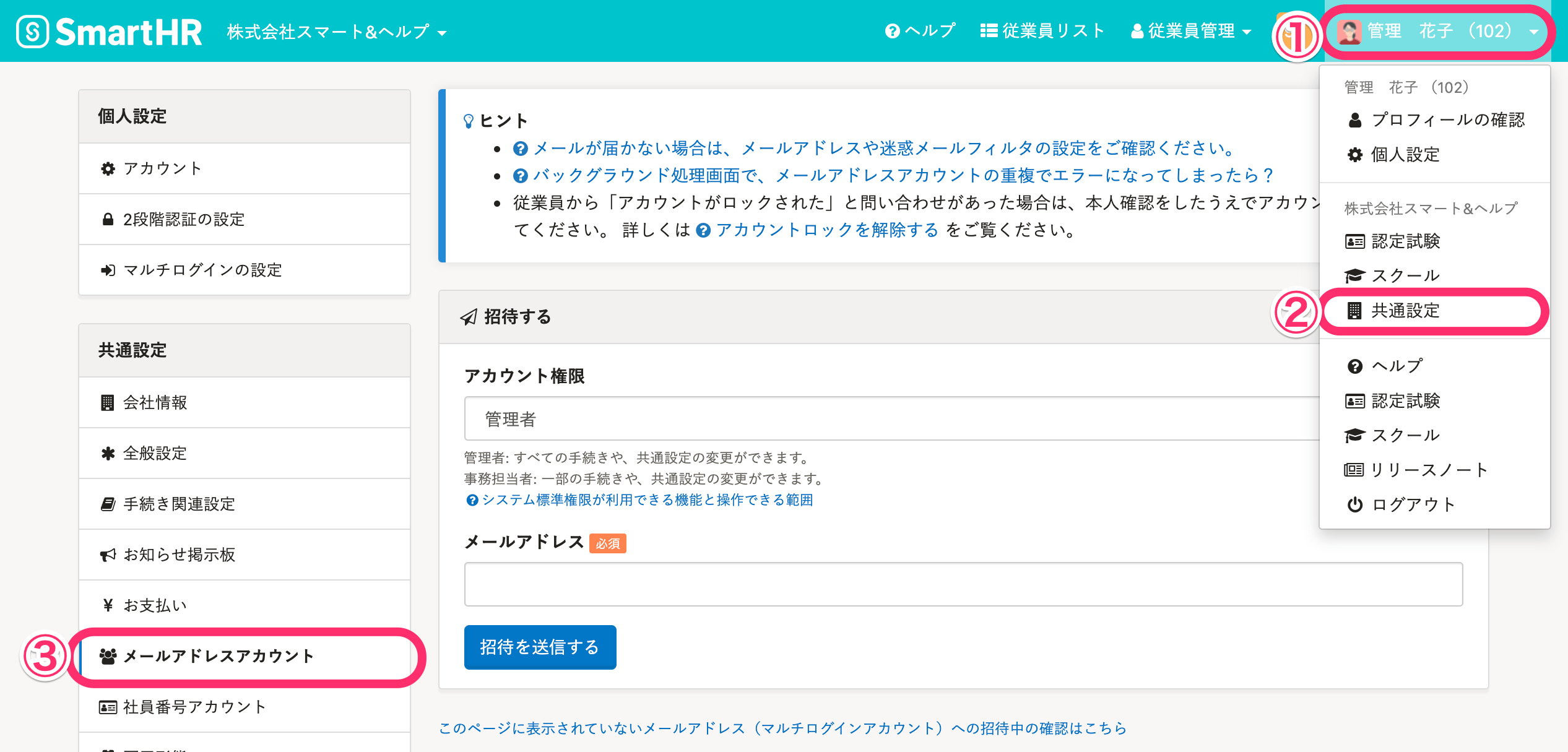 画像を表示する
画像を表示する
2. [一覧]から権限を確認
権限ごとに表示されている[一覧]から、該当のアカウントを確認できます。
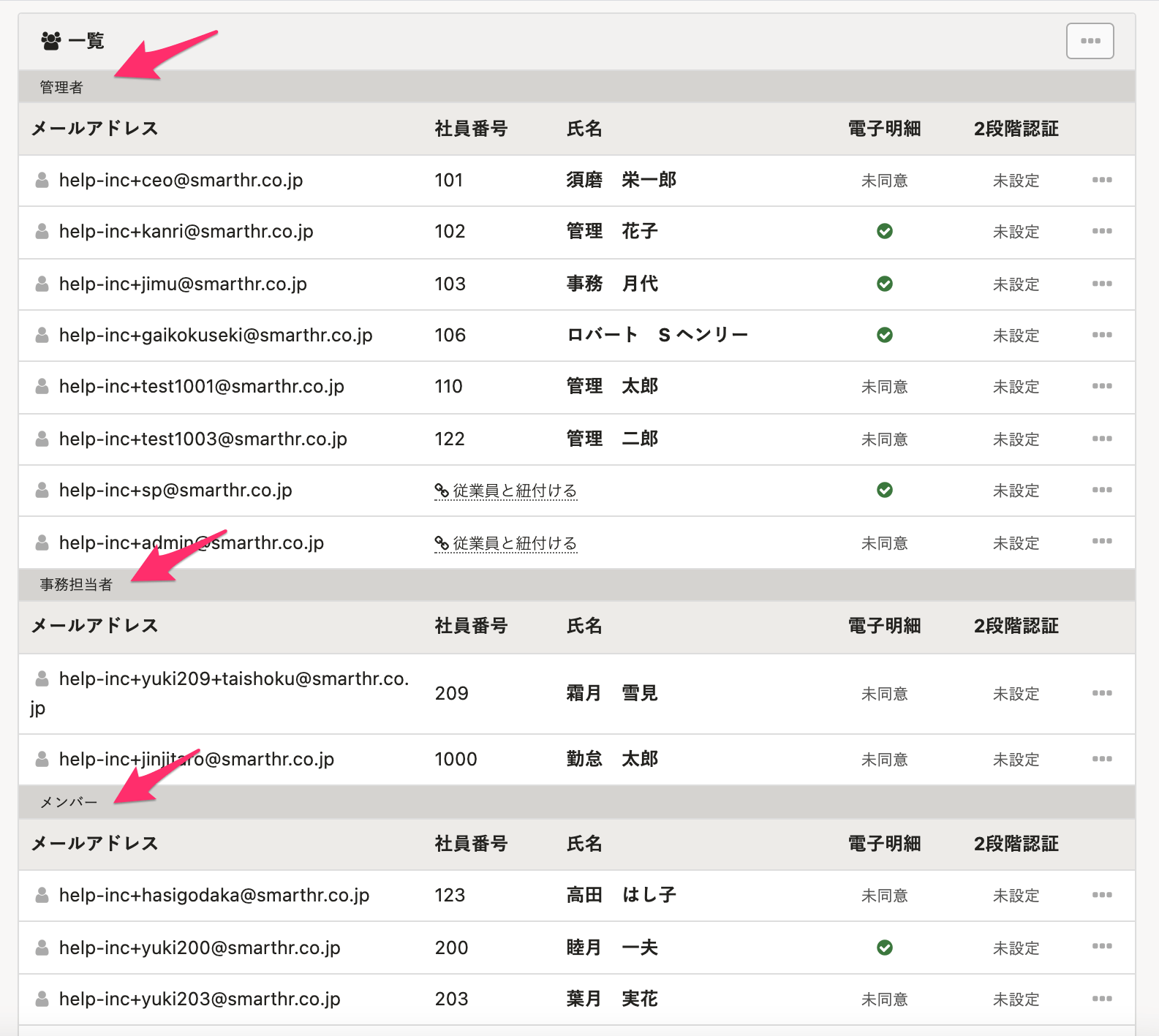 画像を表示する
画像を表示する
社員番号アカウントの場合
1. アカウント名 >[共通設定]>[社員番号アカウント]をクリック
画面右上にあるアカウント名から[共通設定]を選び、画面左のリストにある[社員番号アカウント]をクリックすると、[社員番号アカウント一覧]が表示されます。
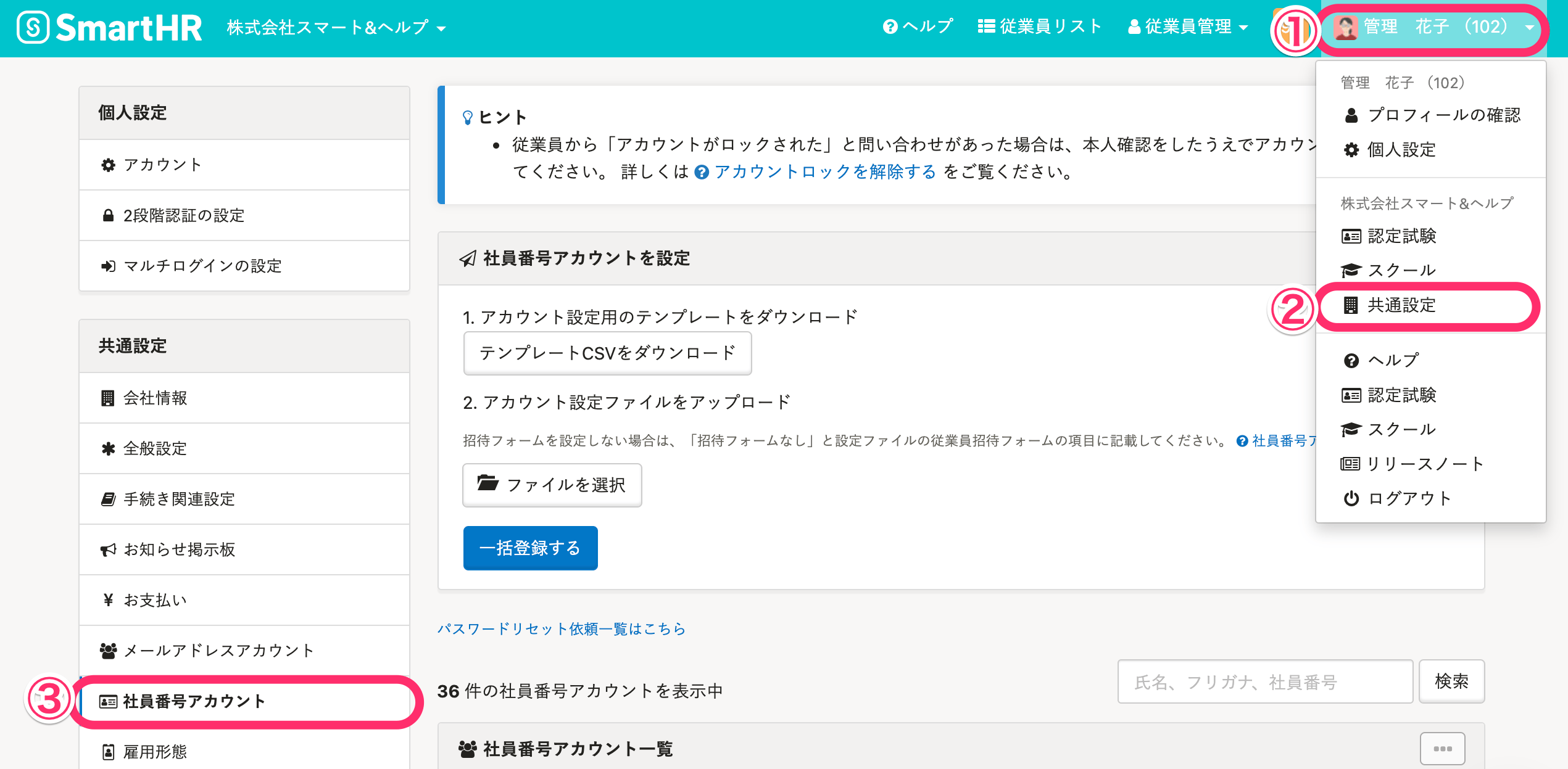 画像を表示する
画像を表示する
2. [社員番号アカウント一覧]から権限を確認
[社員番号アカウント一覧]にある[権限]の列より該当のアカウントを確認できます。
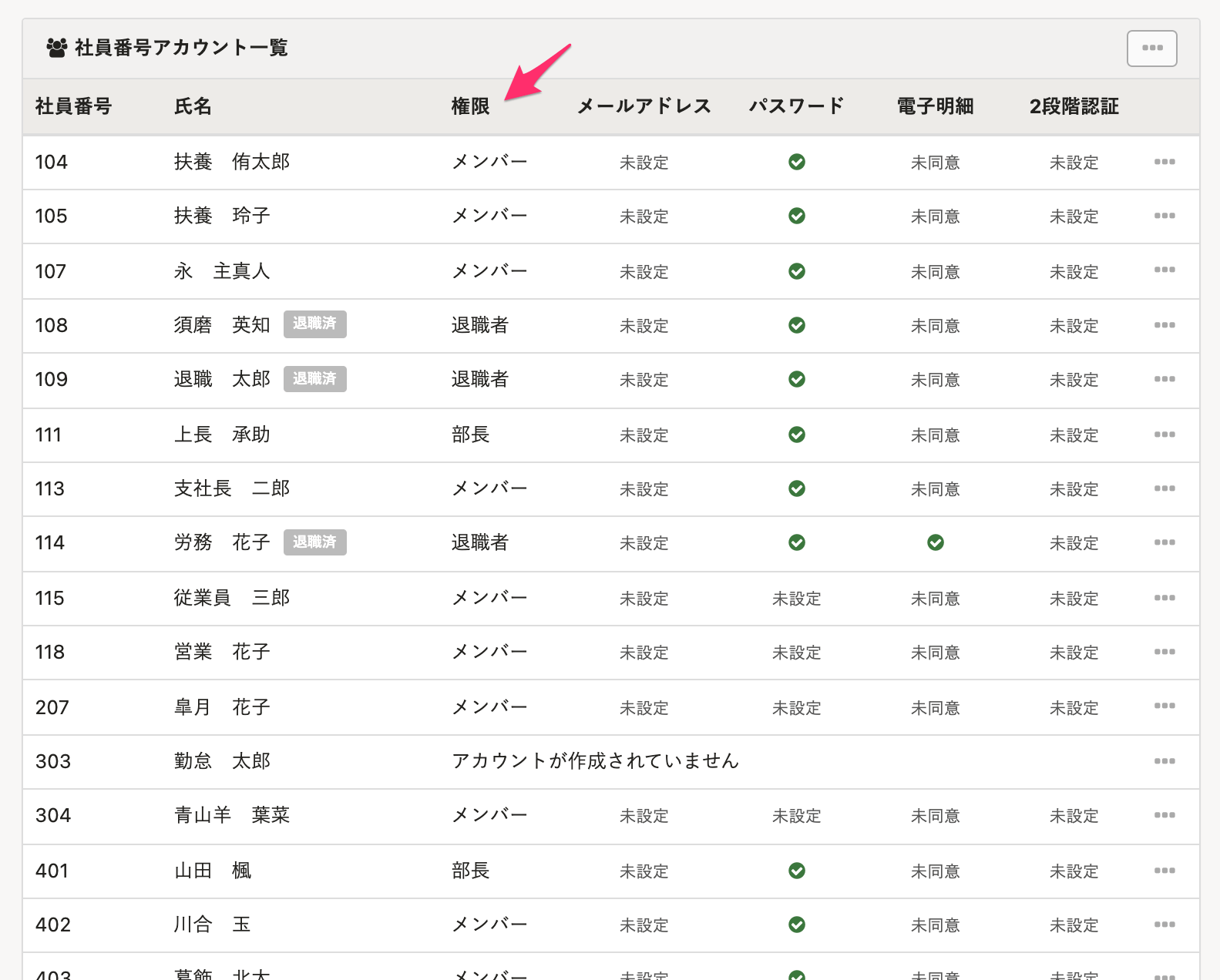 画像を表示する
画像を表示する
アカウントの権限を変更する
メールアドレスアカウントの場合
1. アカウント名 >[共通設定]>[メールアドレスアカウント]をクリック
画面右上にあるアカウント名から[共通設定]を選び、画面左のリストにある[メールアドレスアカウント]をクリックすると、メールアドレスアカウント一覧が表示されます。
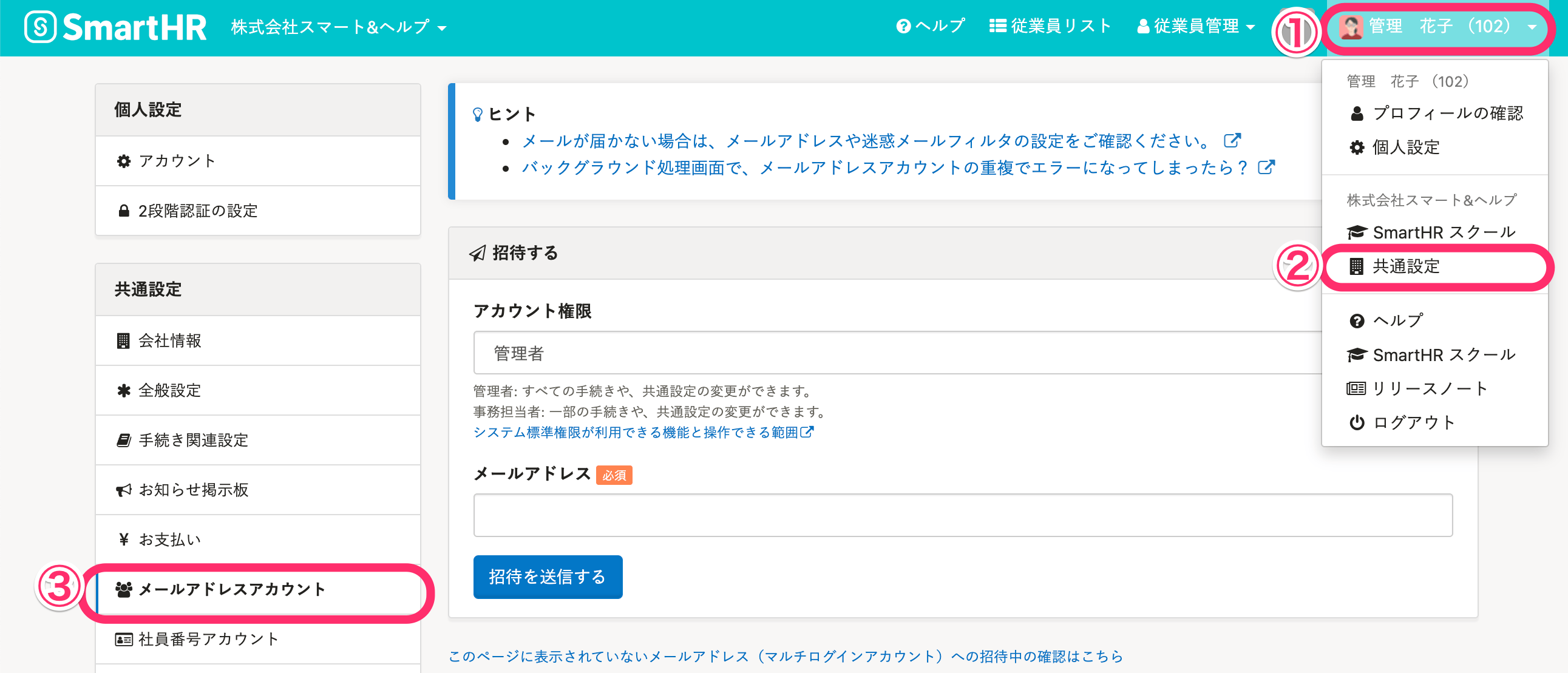 画像を表示する
画像を表示する
2. [...]メニュー >[アカウントを編集する]をクリック
一覧に表示されたアカウントより、権限を変更したいアカウントの右端にある[...]メニュー >[アカウントを編集する]をクリックすると、アカウントの編集画面が表示されます。
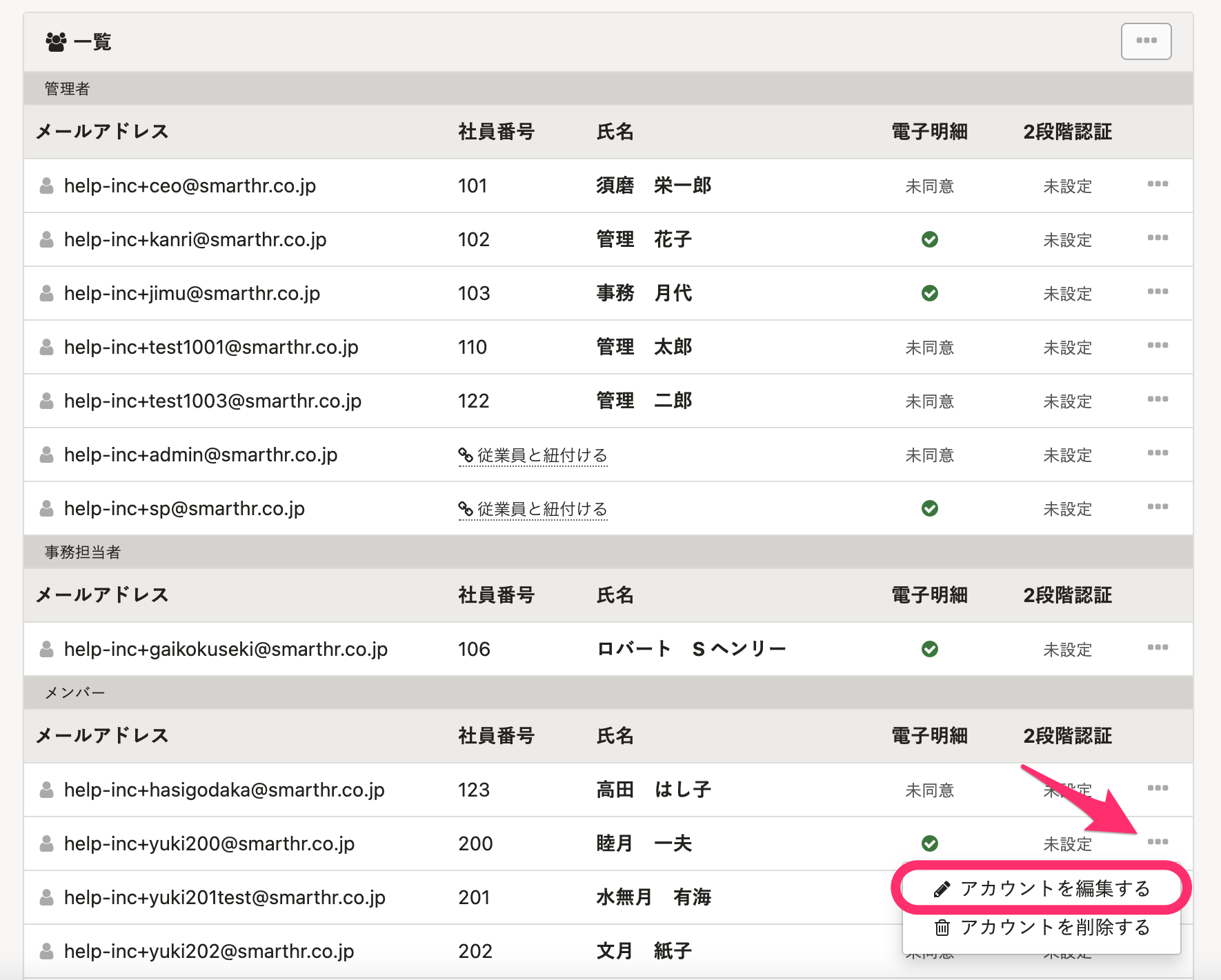 画像を表示する
画像を表示する
3.[アカウント権限]を設定して[アカウントを更新]をクリック
[アカウント権限]から任意の権限を選択し[アカウントを更新]をクリックすると、権限を更新します。
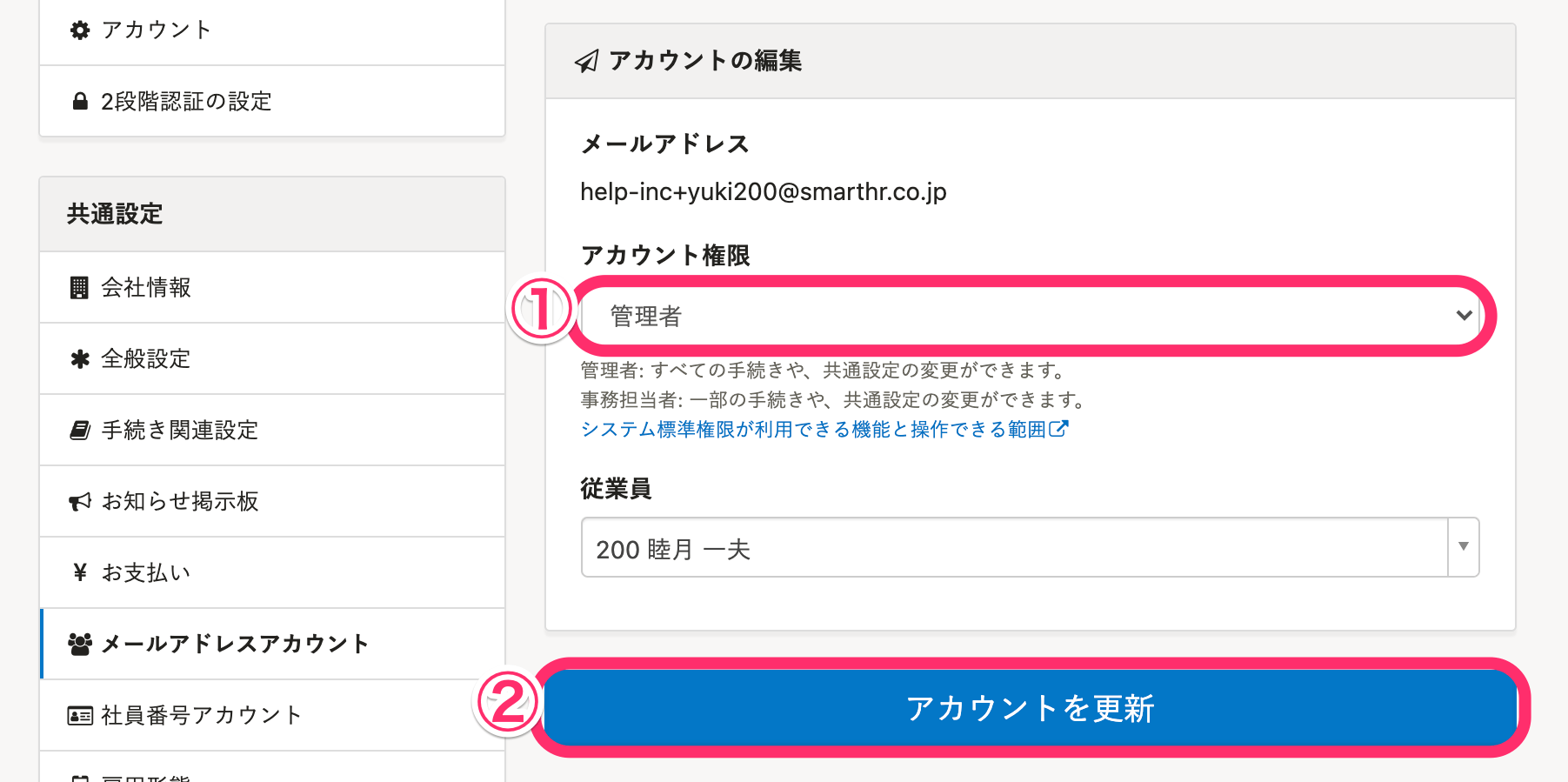 画像を表示する
画像を表示する
4.[メールアドレスアカウント]で権限の変更を確認する
[メールアドレスアカウント]の[一覧]にて、権限が変更されていることを確認します。
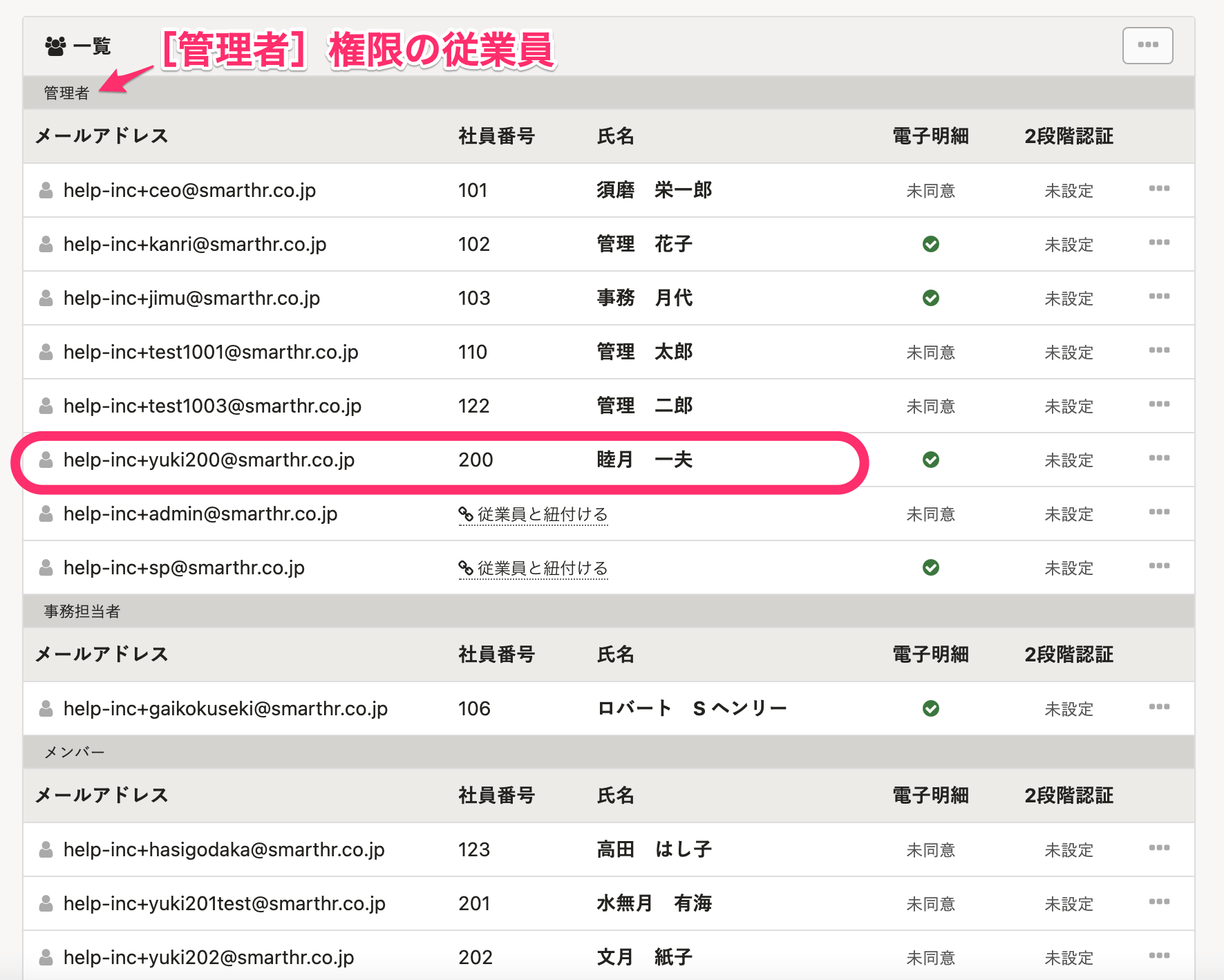 画像を表示する
画像を表示する
社員番号アカウントの場合
1. アカウント名 >[共通設定]>[社員番号アカウント]をクリック
画面右上にあるアカウント名から[共通設定]を選び、画面左のリストにある[社員番号アカウント]をクリックすると、[社員番号アカウント一覧]が表示されます。
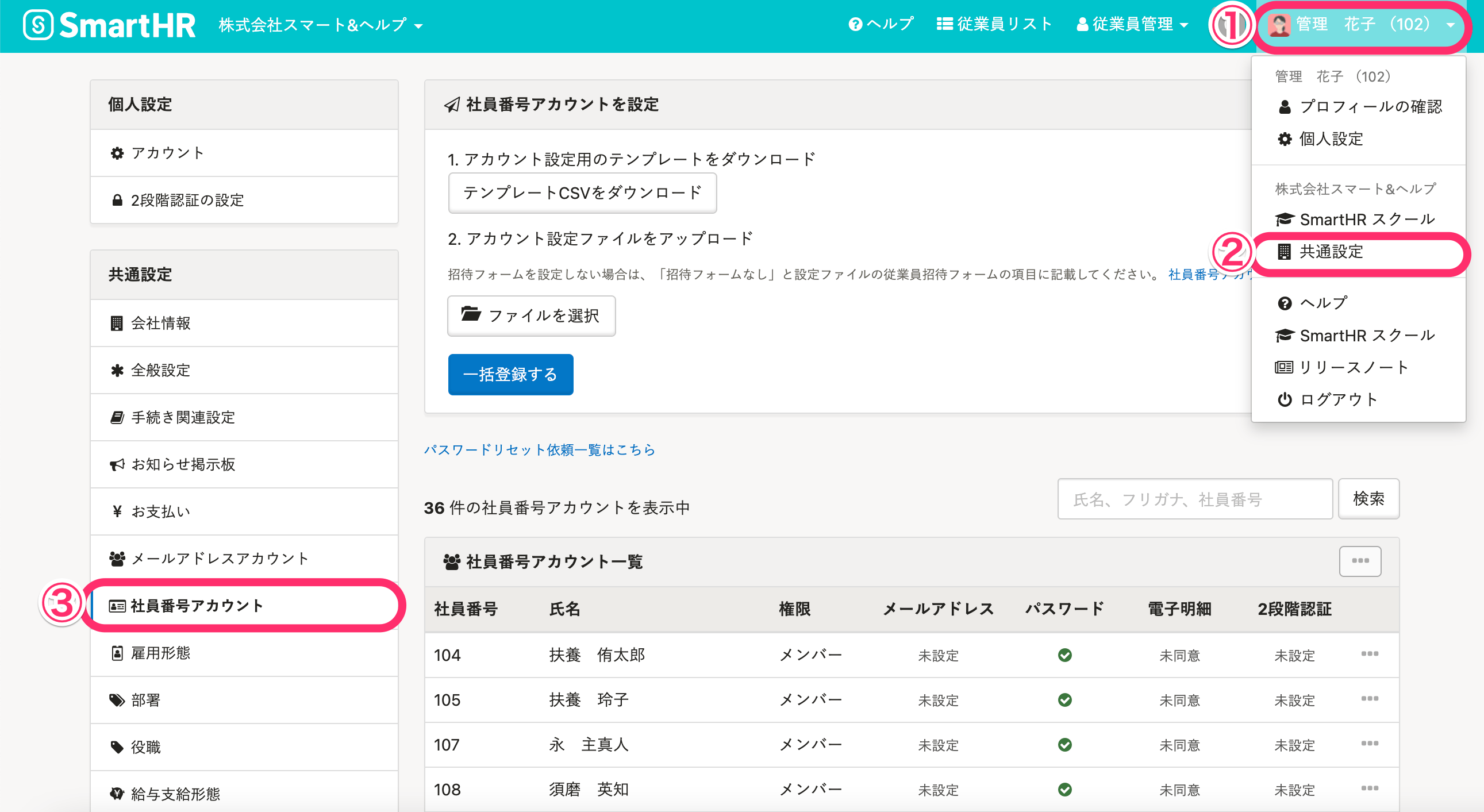 画像を表示する
画像を表示する
2.[...]メニュー >[アカウントを編集する]をクリック
一覧に表示されたアカウントより、権限を変更したいアカウントの右端にある[...]メニュー >[アカウントを編集する]をクリックすると、社員番号アカウントの編集画面が表示されます。
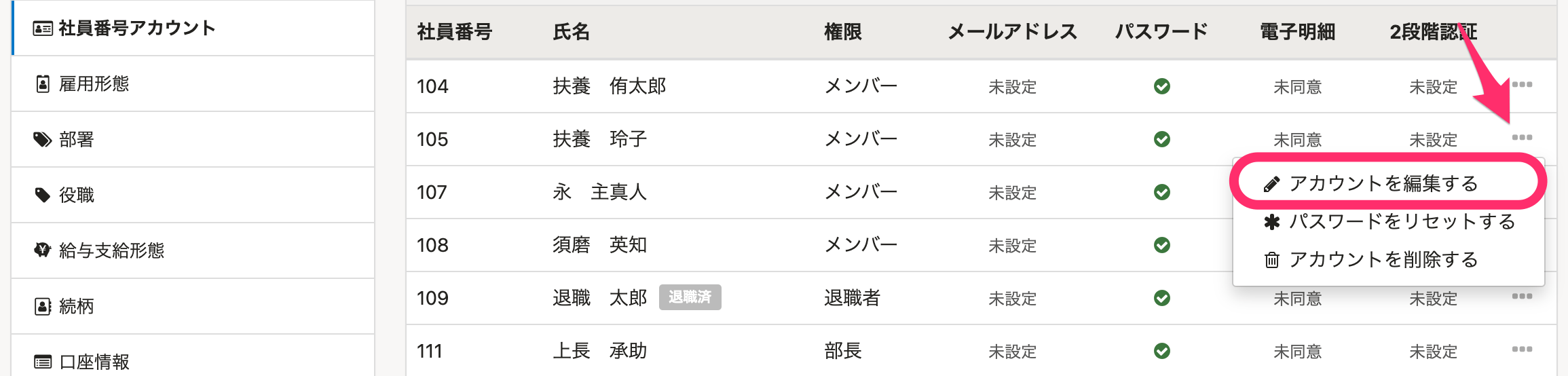 画像を表示する
画像を表示する
3.[アカウント権限]を設定して[アカウントを更新]をクリック
[アカウント権限]から任意の権限を選択し[アカウントを更新]をクリックすると、権限を更新します。
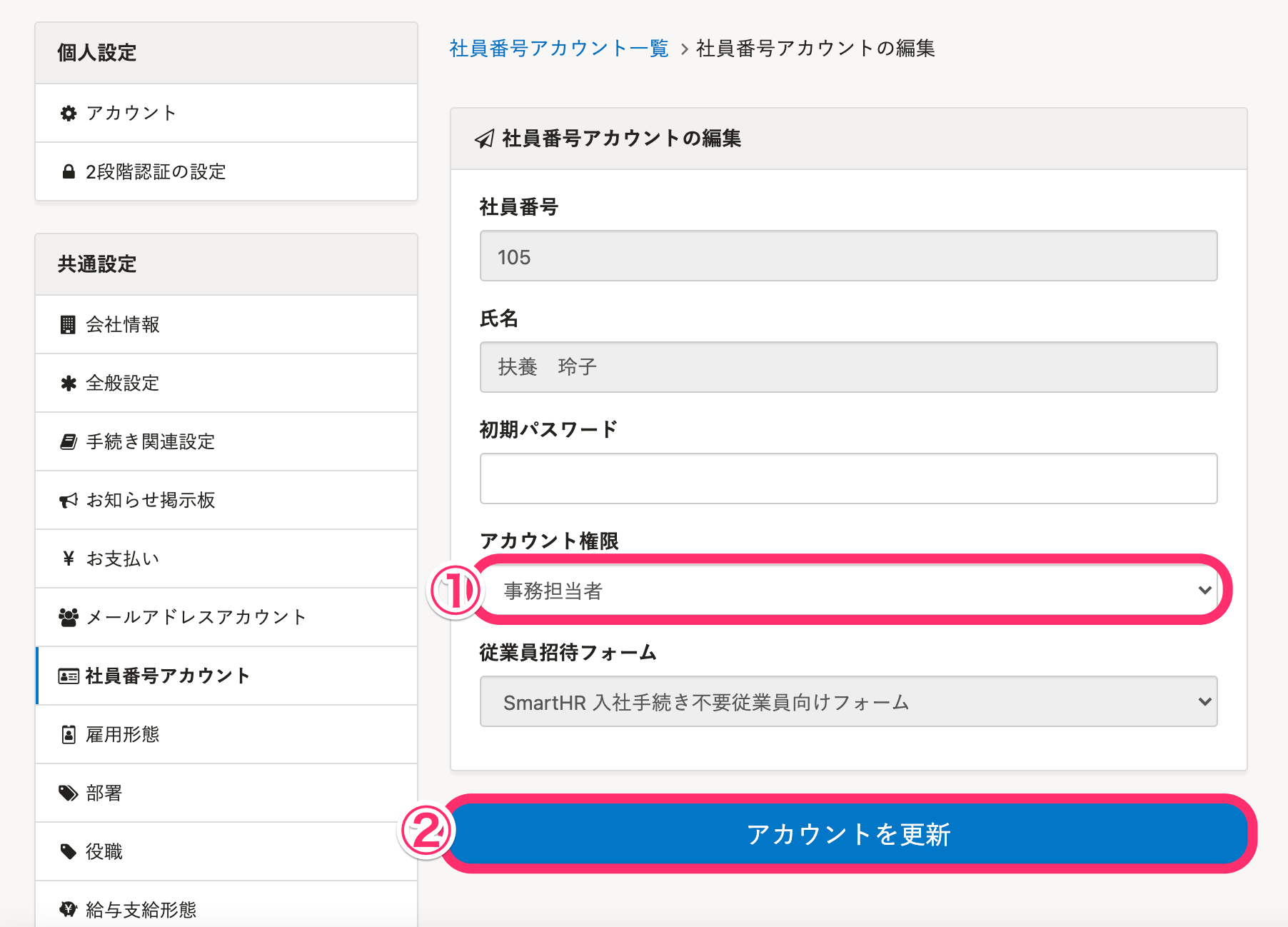 画像を表示する
画像を表示する
4.[社員番号アカウント一覧]で権限の変更を確認する
[社員番号アカウント一覧]にて、権限が変更されていることを確認します。
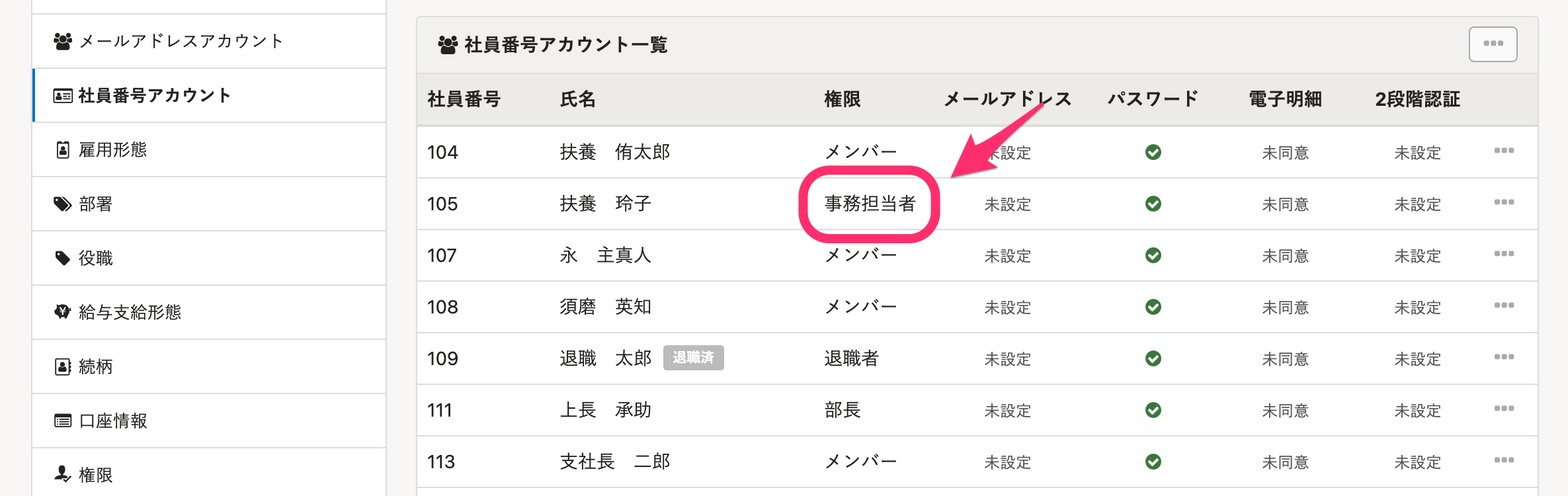 画像を表示する
画像を表示する